Kako ustvariti dinamični mesečni koledar v Excelu?
Morda boste morali v Excelu ustvariti dinamični mesečni koledar v Excelu. Pri spreminjanju meseca se bodo vsi datumi v koledarju samodejno prilagodili glede na spremenjeni mesec. Ta članek vam podrobno prikazuje način ustvarjanja dinamičnega mesečnega koledarja v Excelu.
Ustvarite dinamični mesečni koledar v Excelu
Ustvarite dinamični mesečni koledar v Excelu
Za ustvarjanje dinamičnega mesečnega koledarja v Excelu naredite naslednje.
1. Vnaprej morate ustvariti kombinirano polje za nadzor obrazcev. Kliknite Razvojni > Vstavi > Kombinirano polje (nadzor obrazca). Oglejte si posnetek zaslona:
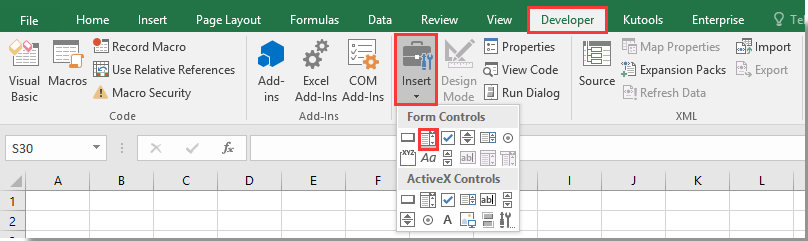
2. Nato v celici A1 narišite kombinirano polje.
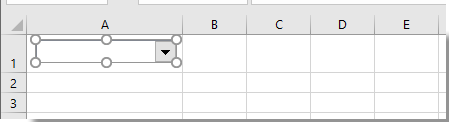
3. Ustvarite seznam z vsemi imeni mesecev. Kot je prikazano na spodnji sliki zaslona, tukaj ustvarjam seznam imen tega meseca v obsegu AH1: AH12.
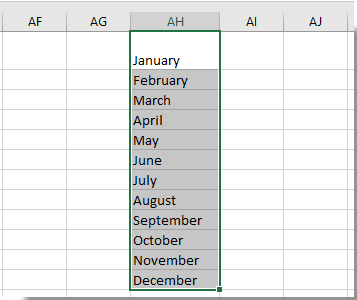
4. Z desno miškino tipko kliknite kombinirano polje in kliknite Nadzor oblike v meniju z desnim klikom. Oglejte si posnetek zaslona:
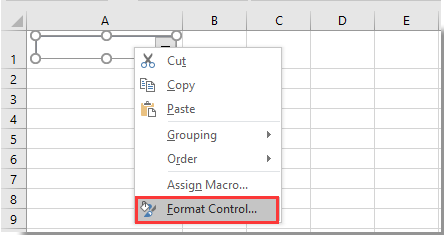
5. V Ljubljani Nadzor oblike v pogovornem oknu in pod Nadzor izberite obseg, ki vsebuje imena mesecev, ki ste jih ustvarili v 3. koraku v Razpon vnosa in v polju Povezava do celice polje, izberite A1, nato spremenite številko v Padajoča vrstica polje do 12in na koncu kliknite OK . Oglejte si posnetek zaslona:
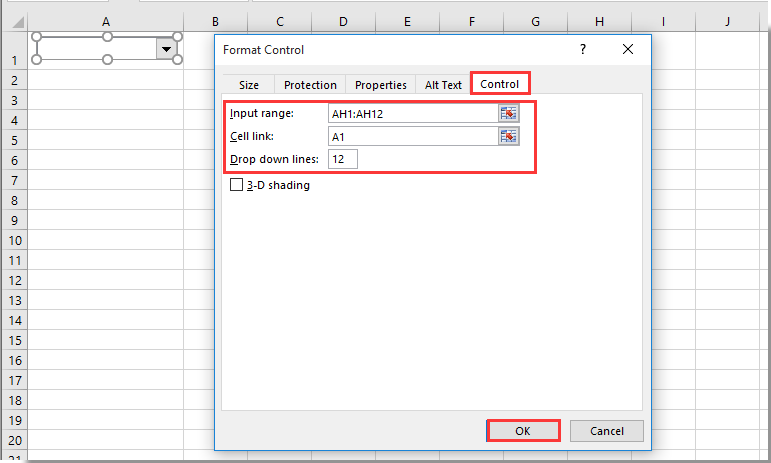
6. Izberite prazno celico za prikaz začetnega datuma meseca (tukaj izberem celico B6), nato vnesite formulo = DATUM (A2, A1,1) v vrstico s formulami in pritisnite Vnesite ključ.

Opombe: V formuli je A2 celica vsebuje določeno leto, A1 pa kombinirano polje vsebuje vse mesece v letu. Ko v kombiniranem polju izberete marec in vnesete leto 2016 v celico A2, se datum v celici B6 spremeni v 2016/3/1. Oglejte si zgornji posnetek zaslona:
7. Izberite desno celico B6, vnesite formulo = B6 + 1 v vrstico formule in pritisnite Vnesite tipko. Zdaj dobite drugi datum v mesecu. Oglejte si posnetek zaslona:
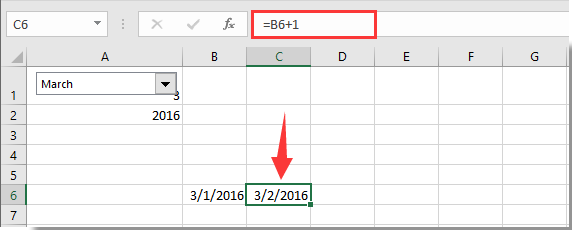
8. Nadaljujte z izbiro celice C6, nato povlecite ročico za polnjenje v desno celico, dokler ne doseže konca meseca. Zdaj je ustvarjen celoten mesečni koledar.
9. Nato lahko datum oblikujete po svojih željah. Izberite vse navedene datumske celice in kliknite Domov > usmerjenost > Zavrtite besedilo navzgor. Oglejte si posnetek zaslona:

10. Izberite celotne stolpce, ki vsebujejo vse celice z datumi, z desno miškino tipko kliknite glavo stolpca in kliknite Širina stolpca. V pojavnem oknu Širina stolpca pogovorno okno, v polje vnesite številko 3 in kliknite OK . Oglejte si posnetek zaslona:
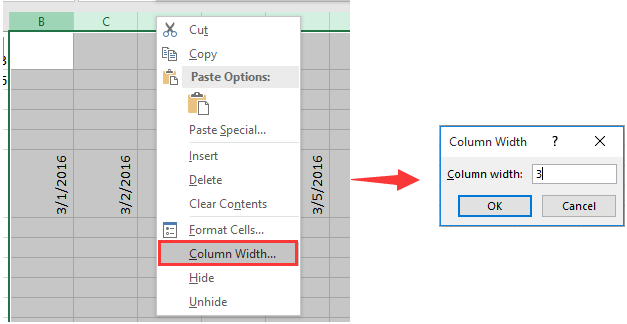
11. Izberite vse celice z datumi, pritisnite Ctrl + 1 tipke hkrati, da odprete Oblikuj celice pogovorno okno. V tem pogovornem oknu kliknite po meri v Kategorija v polje ddd vnesite ddd dd tip in nato kliknite OK gumb.
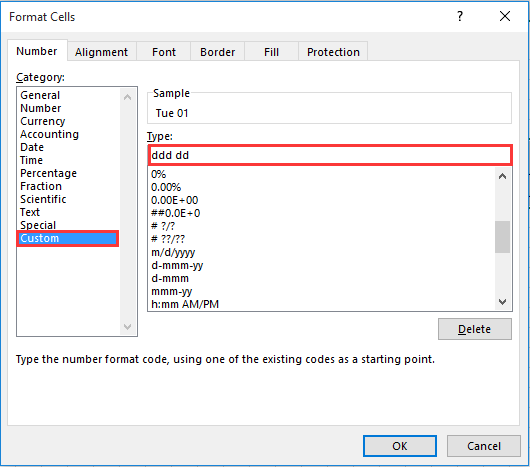
Zdaj se vsi datumi spremenijo v določeno obliko datuma, kot je prikazano spodaj.
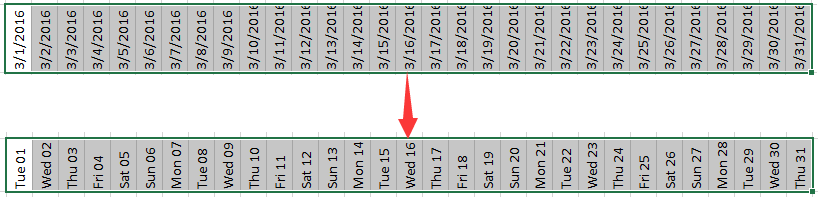
Koledar lahko prilagodite poljubnemu slogu, kot ga potrebujete. Po spremembi meseca ali leta v ustrezni celici se bodo datumi mesečnega koledarja dinamično prilagodili določenemu mesecu ali letu.
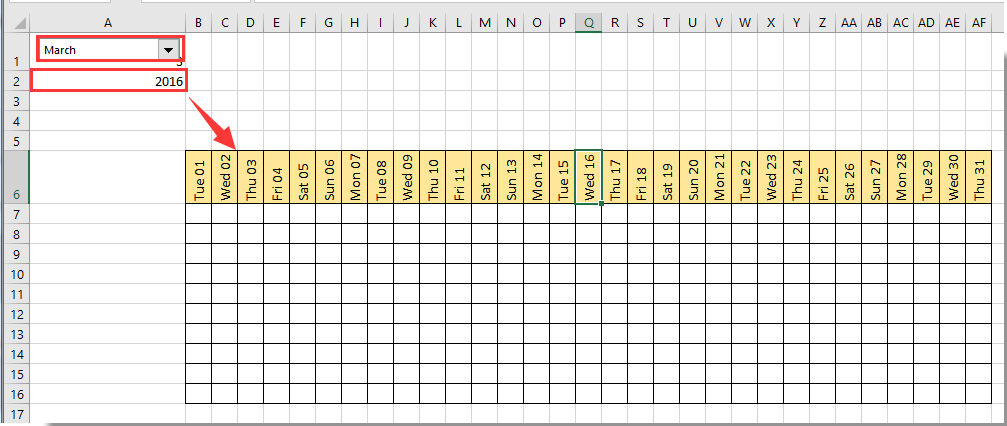
Izbirnik datumov (enostavno izberite datum s posebno obliko datuma iz koledarja in ga vstavite v izbrano celico):
Tukaj predstavite uporabno orodje - Vstavi datum uporabnost Kutools za Excel, s tem pripomočkom lahko enostavno izberete datume z določeno obliko iz izbirnika datumov in jih z dvojnim klikom vstavite v izbrano celico. Prenesite in preizkusite zdaj! (30-dnevna brezplačna pot)

Sorodni članki:
- Kako dinamično vstaviti sliko ali sliko v celico na podlagi vrednosti celice v Excelu?
- Kako ustvariti dinamično hiperpovezavo do drugega lista v Excelu?
Najboljša pisarniška orodja za produktivnost
Napolnite svoje Excelove spretnosti s Kutools za Excel in izkusite učinkovitost kot še nikoli prej. Kutools za Excel ponuja več kot 300 naprednih funkcij za povečanje produktivnosti in prihranek časa. Kliknite tukaj, če želite pridobiti funkcijo, ki jo najbolj potrebujete...

Kartica Office prinaša vmesnik z zavihki v Office in poenostavi vaše delo
- Omogočite urejanje in branje z zavihki v Wordu, Excelu, PowerPointu, Publisher, Access, Visio in Project.
- Odprite in ustvarite več dokumentov v novih zavihkih istega okna in ne v novih oknih.
- Poveča vašo produktivnost za 50%in vsak dan zmanjša na stotine klikov miške za vas!
